我們通常會接收到政府或其他機構發送的PDF文件,有些文件有數位簽章。驗證簽名後,我們會看到Signature Valid訊息和一個綠色勾號。如果簽章未驗證,會顯示有效性未知。驗證簽名很重要,以下看看如何在PDF中進行驗證。
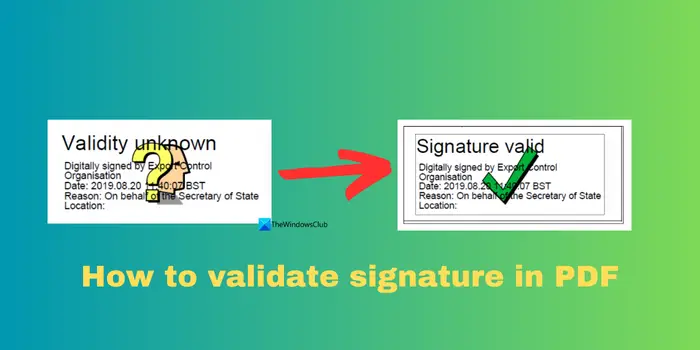
#驗證PDF格式的簽章使其更可信,文件也更容易被接受。您可以透過以下方式驗證PDF文件中的簽名。
讓我們深入了解方法的細節,看看如何驗證簽章。
大多數人習慣使用Adobe Reader或網路瀏覽器開啟PDF文件,但遺憾的是,我們無法透過內建功能驗證PDF簽名。如果想要在PC上驗證PDF文檔,需要安裝Adobe Reader。如果沒有安裝,可以從Adobe官方網站免費下載安裝。
要驗證簽名,請使用Adobe Reader開啟PDF文件。向下捲動到PDF中的簽名並右鍵單擊它。選擇顯示簽名屬性。
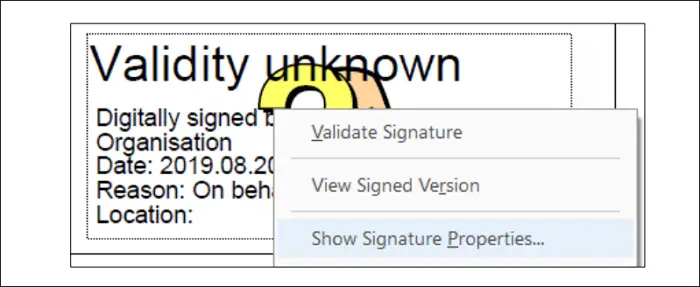
#點擊該按鈕將開啟簽名屬性重疊窗口,其中包含簽名的時間、原因、位置等細節。此視窗也會顯示文件簽署後是否已被竄改。在簽名屬性視窗中,您可以按一下「顯示簽署者憑證」按鈕。
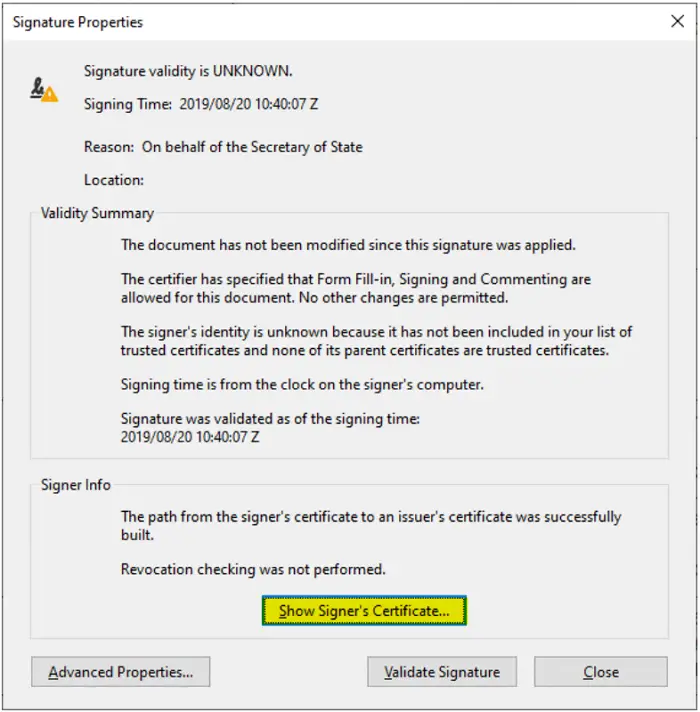
#開啟憑證檢視器窗口,選擇“信任”選項卡,點選“新增至受信任的憑證”,確認接受彈出視窗中的安全性提示。
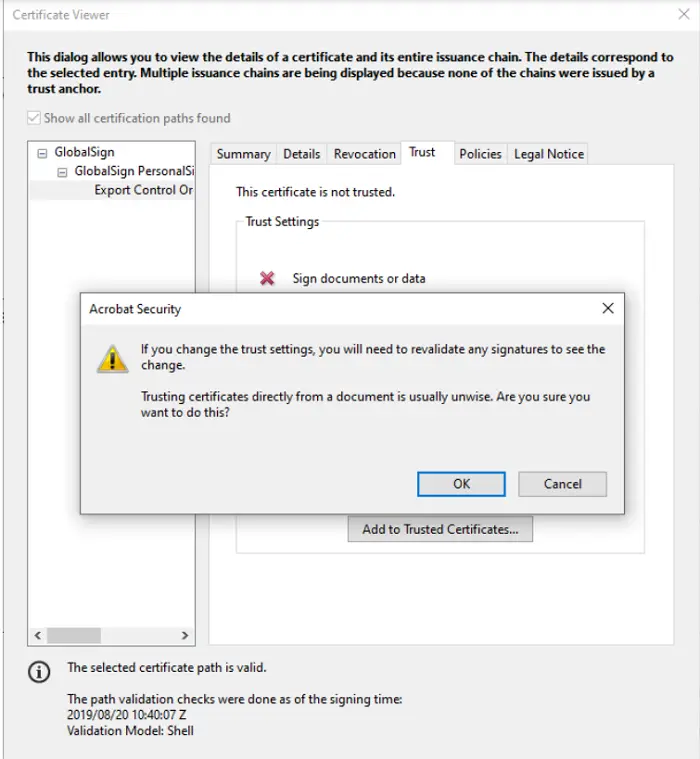
#它將開啟另一個名為匯入聯絡人設定的重疊視窗。選取使用此憑證作為受信任的根目錄旁邊的按鈕,然後按一下確定。將簽名新增至受信任憑證清單後,將自動驗證具有相同憑證或簽署的PDF。
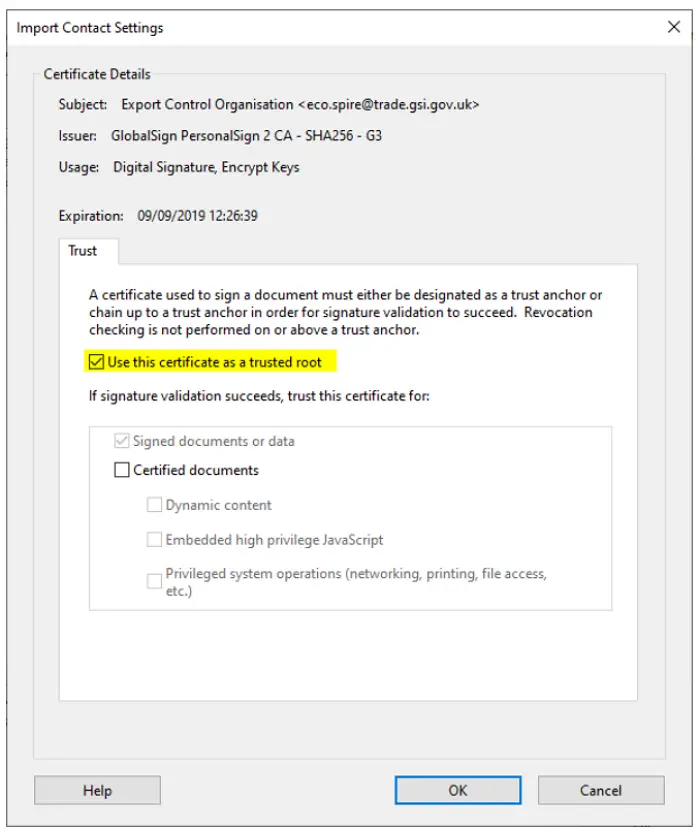
#您現在將返回到憑證檢視器視窗。點選OK(確定)儲存變更並關閉。在Signature Properties(簽名屬性)視窗中,點選驗證簽名按鈕。現在它將驗證PDF上的簽名,並顯示一個綠色的勾號和文字簽名有效文字。
如果您有其他PDF閱讀器,則過程相同,只是措詞略有變化。每個PDF閱讀器程式都有驗證簽名的功能。
另請閱讀:
#不可以,無法在PDF Online中驗證簽名。您需要使用Adobe Reader或任何其他受信任的PDF程式來驗證簽名。您可以使用線上工具編輯或壓縮PDF,但不能驗證簽名。此外,當我們上傳敏感文件以線上驗證(如果有人提供)簽名時,它們會帶來隱私和安全風險。
閱讀:如何在Windows中對文件進行電子簽章
#如果在磁碟機上開啟PDF上的簽名,則無法對其進行驗證。您需要下載PDF檔案並在您PC上的Adobe Reader或任何其他PDF程式上開啟它,然後按照上述流程手動驗證簽名。在此過程中,您可以查看文件是否已被竄改,並在驗證簽名時確定其真實性。
Related read: How to change default PDF Viewer from Edge to any other
以上是如何在PDF中驗證簽名的詳細內容。更多資訊請關注PHP中文網其他相關文章!




